Telset.id – Microsoft memberikan serangkaian fitur pada Windows 10. Salah satunya adalah Blue Light Filter.
Mungkin ada yang belum tahu apa itu Blue Light Filter, dan bagaimana cara aktifkan fitur ini.
Sering kali saat kita bekerja terlalu di depan layar monitor, mata akan terasa lelah yang disebabkan oleh radiasi cahaya biru dari layar.
Untuk itu, kita perlu mengaktifkan fitur Blue Light Filter agar dapat menangkal cahaya biru yang dipancarkan.
{Baca juga: Cara Merekam Layar PC Windows Pakai PowerPoint}
Fitur ini juga diklaim akan mengurangi resiko kerusakan pada mata.
Nah untuk itu, tim Telset.id akan membagikan cara aktifkan fitur Blue Light Filter di Windows 10. Yuk simak caranya!
- Langkah pertama, buka menu Settings pada Windows. Anda bisa membukanya melalui menu bar pencarian atuapun melalui Start Menu.
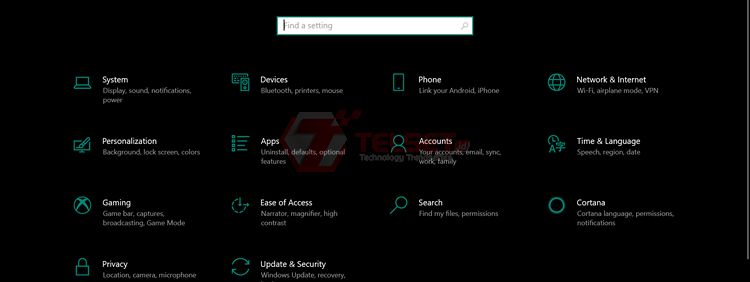
- Setelah masuk ke menu Settings, buka opsi Display.
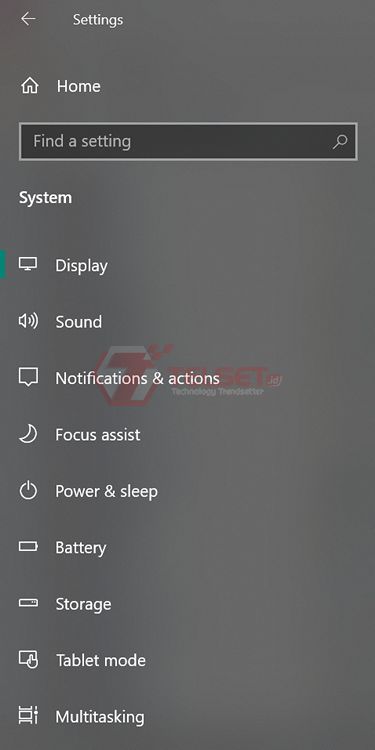
- Pada menu Display, terdapat opsi Night Light. Ubah toggle-nya hingga fitur tersebut aktif.
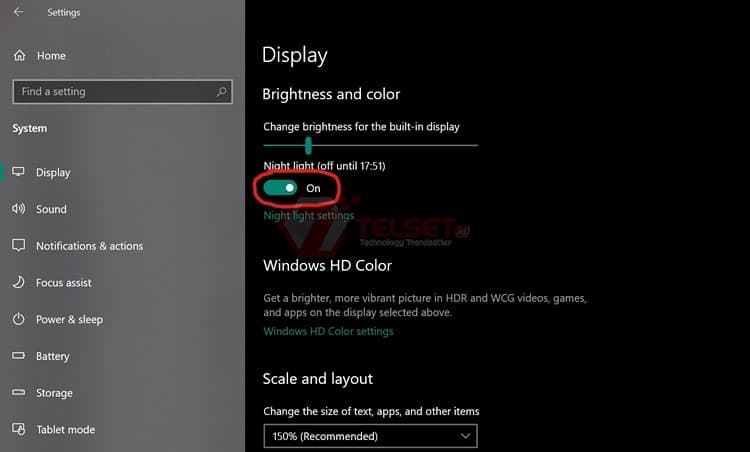
- Namun perlu diingat, fitur ini tidak akan langsung berubah pada saat itu juga. Sebab, secara default, pengaturan itu akan aktif dari malam sampai pagi saja.
- Nah, untuk mengatur waktunya, klik menu Night Light Settings di bagian bawah.
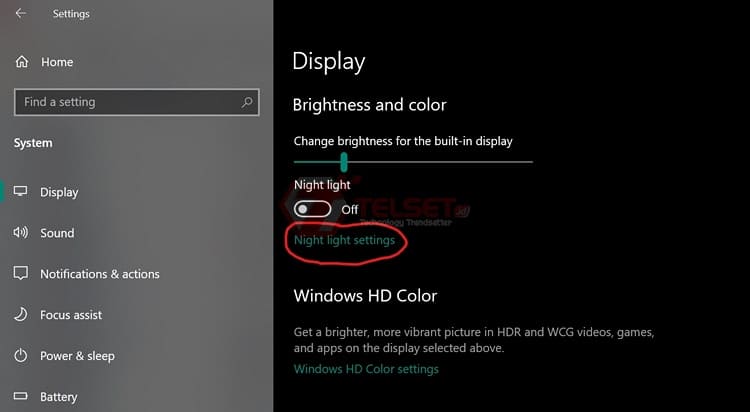
- Pada menu Night Light Settings, pilih opsi Set Hour.
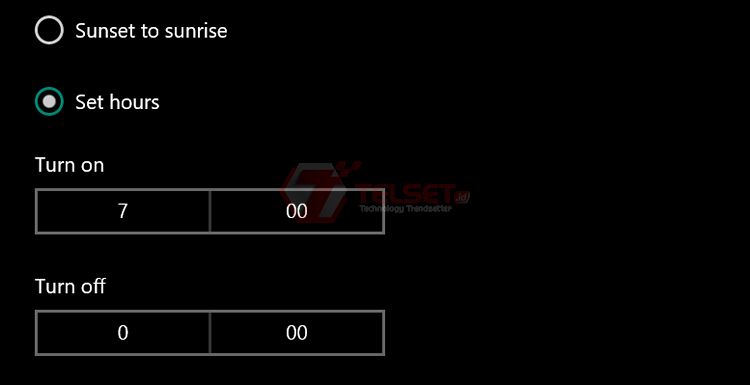
- Anda juga bisa mengatur tingkat Blue Light Filter dengan menggeser slide yang ada di atasnya.
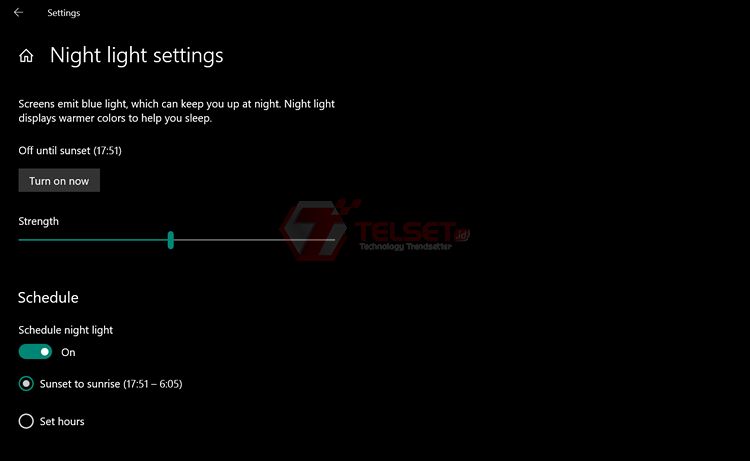
{Baca Juga: Cara Screenshot Panjang di Windows 10}
Itulah tadi cara mudah untuk aktifkan Blue Light Filter pada layar PC maupun laptop berbasis Windows 10.
Mode ini akan membuat layar menjadi agak kekuningan, sehingga akan mengurangi efek cahaya biru yang dipancarkan.
Namun Blue Light Filter tentunya tidak cocok bagi pengguna yang bekerja sebagai editor foto ataupun video.
Karena warna yang ditampilkan nantinya tidak akurat dan tidak sesuai dengan aslinya.
Artikel tips dan trik lainnya…
Cara Merekam Layar PC Windows Pakai PowerPoint
Mungkin ada aplikasi-aplikasi khusus yang menawarkan fitur perekaman layar. Akan tetapi tentu kita perlu usaha mencari dan menginstal aplikasi tersebut.
Salah satu cara merekam layar PC Windows adalah dengan menggunakan aplikasi PowerPoint
Banyak dari kita yang kesulitan untuk mengetahui bagaimana cara merekam layar pada PC Windows dengan mudah.
Padahal biasanya di setiap PC desktop ataupun laptop berbasis Windows, biasanya disertai pula dengan Microsoft Office secara pre-instal.
Salah satu aplikasi yang ada di Windows adalah Microsoft PowerPoint, yang ternyata bisa kita gunakan untuk merekam layar PC Windows.
Berikut artikelnya: {Cara Merekam Layar PC Windows Pakai PowerPoint}
Bonus:
{Cara Mudah Cek Kondisi Kesehatan Baterai Pada Laptop}
{Cara Matikan Autoplay Video di Browser Chrome}
(IR/MF)


